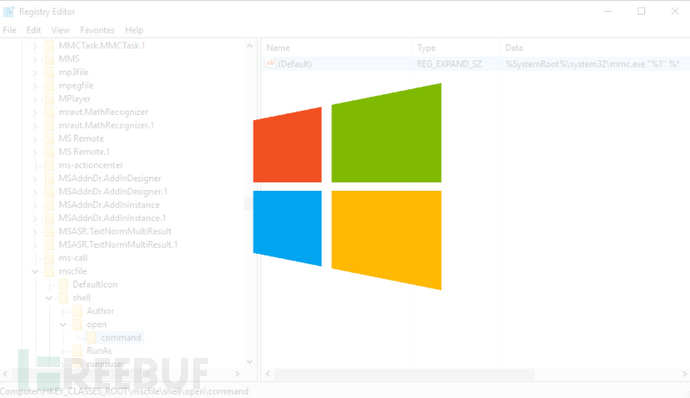
关于Sealighter
Sealighter是一款针对ETW(Event Tracing for Windows)和WPP(Windows PreProcessor Tracing)的安全研究工具,在该工具的帮助下,广大研究人员可以轻松追踪和研究ETW和WPP。
Sealighter利用了功能丰富的Krabs ETW库来启用事件过滤功能,并对ETW和WPP事件进行分类。
除此之外,Sealighter可以将事件解析为JSON格式输出,并输入到Python、PowerShell、Splunk或ELK中进行进一步分析。
功能介绍
1、支持订阅多个ETW和WPP服务实体;
2、自动将事件解析为JSON格式;
3、内置事件过滤器;
4、支持将数据输出到stdout、文件或Windows事件日志工具;
5、获取事件堆栈记录;
6、可配置将一个时间段内的多个事件缓冲到一个具有计数的事件中,以减少生成的事件数;
工具安装
广大研究人员可以访问该项目的【Releases页面】下载最新版本的Sealighter代码,然后安装最新版本的Visual C运行时环境:【传送门】。
工具配置
Sealighter的配置文件将允许我们指定需要捕捉和记录的事件以及ETW会话,配置文件的数据结构使用的是JSON,下面给出的是配置样例:
{ "session_properties": { "session_name": "My-Process-Trace", "output_format": "stdout", "buffering_timout_seconds": 10 }, "user_traces": [ { "trace_name": "proc_trace", "provider_name": "Microsoft-Windows-Kernel-Process", "keywords_any": 16 }, { "trace_name": "guid_trace", "provider_name": "{382b5e24-181e-417f-a8d6-2155f749e724}", "filters": { "any_of": { "opcode_is": [1, 2] } }, "buffers": [ { "event_id": 1, "max_before_buffering": 1, "fields": [ "ImageName" ] } ] }, ], "kernel_traces": [ { "trace_name": "kernel_proc_trace", "provider_name": "process", } ] }工具使用
输出至STDOUT或文件
以管理员权限运行“sealighter.exe”,并将JSON配置文件路径以参数形式传递给Sealighter:
sealighter.exe pathtoconfig.json
下面给出的是记录下的所有活动信息样例:
{ "session_properties": { "session_name": "My-Process-Trace", "output_format": "stdout" }, "user_traces": [ { "trace_name": "proc_trace", "provider_name": "Microsoft-Windows-Kernel-Process", "keywords_any": 16 } ] }输出至Windows事件日志工具
针对大量的数据,可能我们需要将数据输出到Windows事件日志工具以提升我们的操作效率,并确保事件不会丢失。在将数据输出到Windows事件日志工具中之前,我们需要将一些数据解析到事件日志服务中。
此时需要从该项目的【Releases页面】下载最新版本的sealighter_provider.man文件。
接下来,在文本编辑器中打开刚刚下载的manifest文件,然后使用完整的“sealighter.exe”路径替换其中的“!!SEALIGHTER_LOCATION!!”参数,然后在以管理员权限运行的PowerShell或命令行窗口中运行下列命令:
wevtutil im path/to/sealighter_provider.man
此时,在事件查看器UI界面的“Applications and Service Logs”选项中,我们将看到一个“Sealighter”文件夹以及日志记录。
我们还可以使用下列命令对报告进行验证:
(Get-WinEvent -LogName "Sealighter/Operational").Length
下列命令可以删除日志:
wevtutil um path/to/sealighter_provider.man
工具运行截图
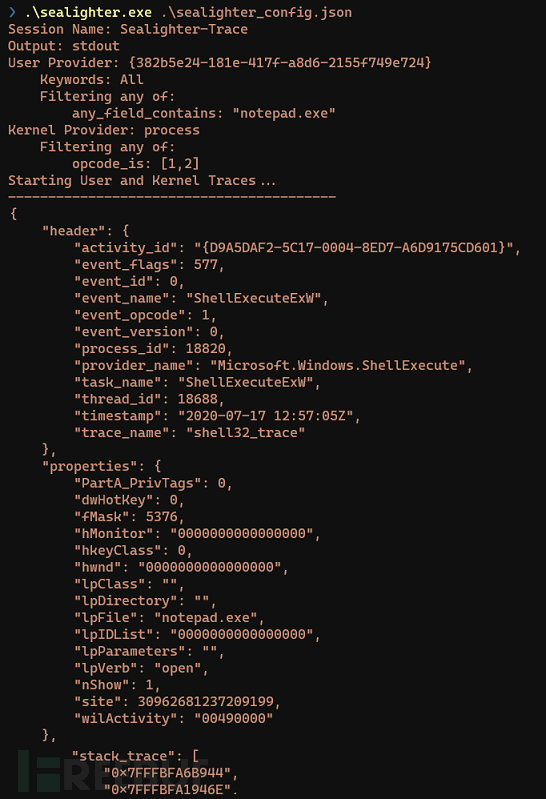
项目地址
Sealighter:【GitHub传送门】
参考资料
https://github.com/microsoft/krabsetw
https://github.com/jdu2600/Windows10EtwEvents
https://github.com/zodiacon/EtwExplorer
https://github.com/fireeye/SilkETW
https://github.com/pathtofile/Sealighter/blob/main/docs/COMPARISION.md
本文作者:, 转载请注明来自FreeBuf.COM